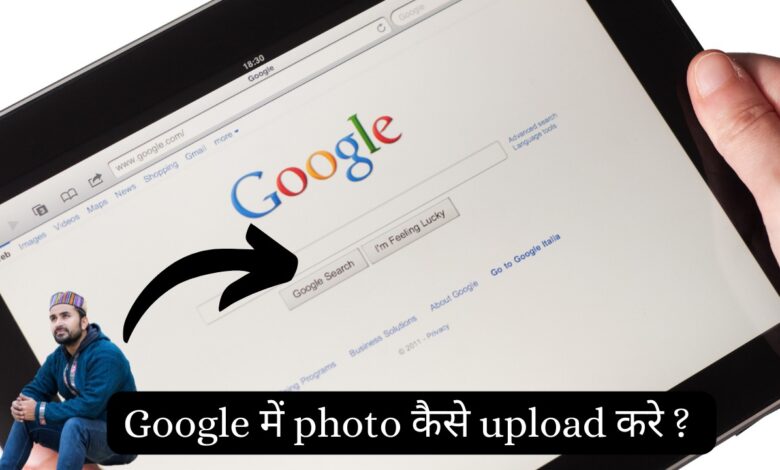
Google Par Photo Kaise Dale – हेल्लो दोस्तों आज हम इस post में google me photo kaise dale इसके बारे में जानगे ! यदि आप भी अपनी internet par photo upload karna करना चाहते हो और आपको नही पता की गूगल में फोटो कैसे upload करे तो आप हमारे साथ इस पोस्ट में बने रहे !
आज के समय हर कोई चाहता है की उसकी ज्यादा से ज्यादा fan following हो ! जिसके चलते आज के समय हर कोई अपनी google par photo kaise dale के करे, इसके बारे में सर्च करते रहते है ! जिससे की उसकी populerty बढ़ सके ! यदि आप भी उन्ही लोगो में से हो तो ये पोस्ट आपके लिए खास होने वाली है, क्युकी यहां पर हम 2 तरीके के बारे में जानगे, जिसकी मदद से आप आसानी से google pr photos डाल सकते हो !
Table of Contents
google me photo kaise dale
यदि आप भी गूगल में अपनी फोटो upload करना चाहते है और आपको नही पता की गूगल पर फोटो कैसे डालें, तो हम आपको 2 तरीके बतायेगे जिसकी मदद से आप आसानी से गूगल में अपनी photo upload कर सकते हो ! बस आपको हमारे द्वारा बताये गये निम्नलिखित steps को step by step follow करना है ! जिसकी मदद से आप आसानी से google में अपनी photo upload कर सकते है !
#1 Social Media के जरिये अपनी photo कैसे upload करे ?
यदि आप social media का उपयोग करते हो तो आप social media का उपयोग करके भी google में अपनी photo upload कर सकते हो, यदि आपको नही पता की social media का उपयोग करके अपनी google pr photos kese dale तो आप हमारे द्वारा बताये गये steps को follow करे !
Facebook का उपयोग करके Google में Photo कैसे Upload करे ?
Facebook की मदद से गूगल में photo upload करने के लिए आपको निम्नलिखित steps follow करे, जिसकी मदद से आप आसानी से अपनी photo google में देख सकते है !
- सबसे पहले आपको अपने Facebook में Login हो जाना है और उसके बाद आप जिस भी Photo को Google में upload करना चाहते है उसका Rename कर ले यानि की अपनी Photo का नाम, अपने नाम से save कर ले !
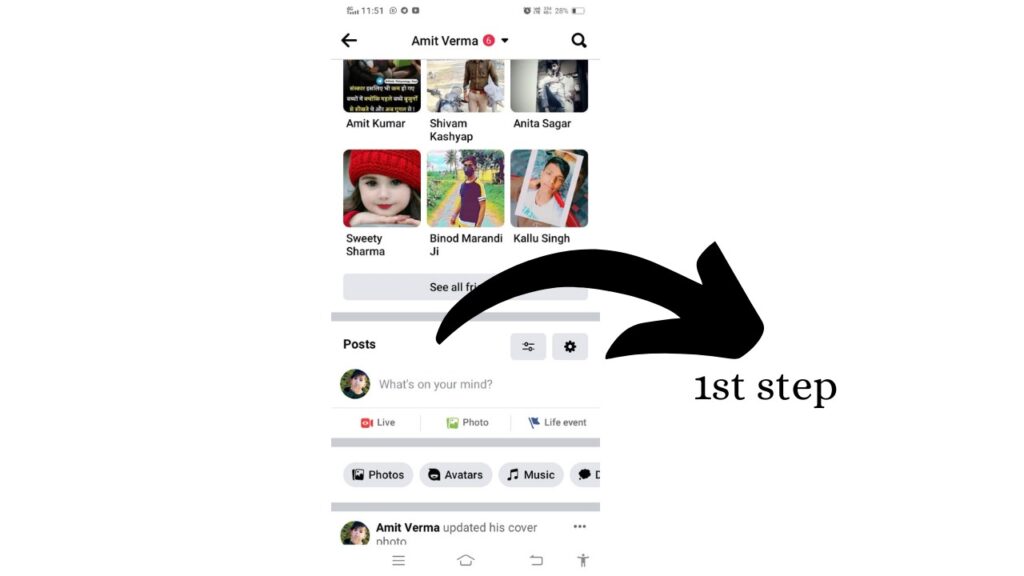
- अब आपको Facebook में एक Post को Crate करना है, जिसमे आपको अपनी Photo को Select करना है, जिसको आप Google में दिखाना चाहते हो !
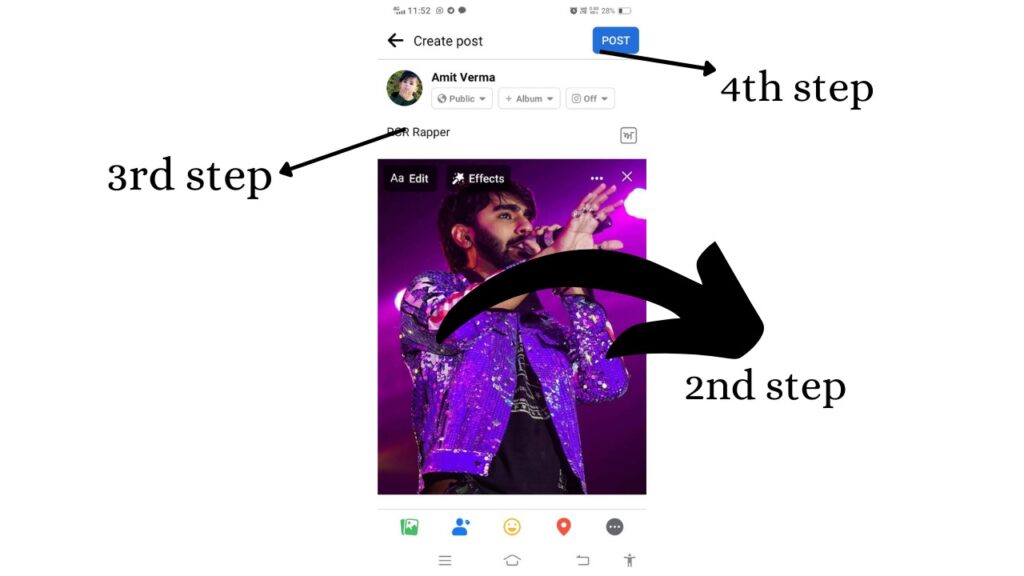
- अब Photo को select करने के बाद Caption में अपना नाम और कुछ Tags का उपयोग करे !
- अब इसके बाद आप अपनी Photo को publish कर दे !
Pinterest का उपयोग करके Google में अपनी Photo कैसे Upload करे ?
Pinterest का उपयोग करके भी आप अपनी फोटो google में upload कर सकते है ! यदि आप Pinterest की मदद से google me photo dalna चाहते हो तो निम्नलिखित step को follow करे !
- सबसे पहले आपको Pinterest को open कर लेना है और उसके बाद Plus ( + ) icone पर click करना है !
- उसके बाद अब आपको Pin option पर click करना है और अब आपको उस photo को select करना है, जिसको आप google में दिखाना चाहते है !
- इसके बाद आपको Title, Description और Alt Text में अपना नाम डालना है और उसके बाद उपर Top में दिखाई दे रहे Next Button पर click कर देना है !
- Next Button पर click करते ही आपके सामने कई सारी category दिखाई देगी, उसमे से आप अपने हिसाब से कोई भी category को select कर लेना है !
- इस प्रकार से आप Pinterest के जरिये google में अपनी फोटो upload कर सकते हो !
यह पोस्ट भी पढ़े – Mobile Se Computer Mein photo kaise dalen
Instagram का उपयोग करके अपनी photo Google में upload कैसे करे ?
इसके अलावा आप instagram की मदद से google में अपनी photos को upload कर सकते है ! यदि आप instagram की मदद से भी google में अपनी photo को upload कर सकते है ! यदि आप भी instagram की मदद से गूगल में अपनी photo upload करना चाहते है तो आप हमारे द्वारा बताये गये निम्नलिखित steps को follow कर सकते है !
- सबसे पहले आपको instagram में आ जाना है और अब आपको निचे bottom में दिए हुए plus (+) पर click करना होगा !
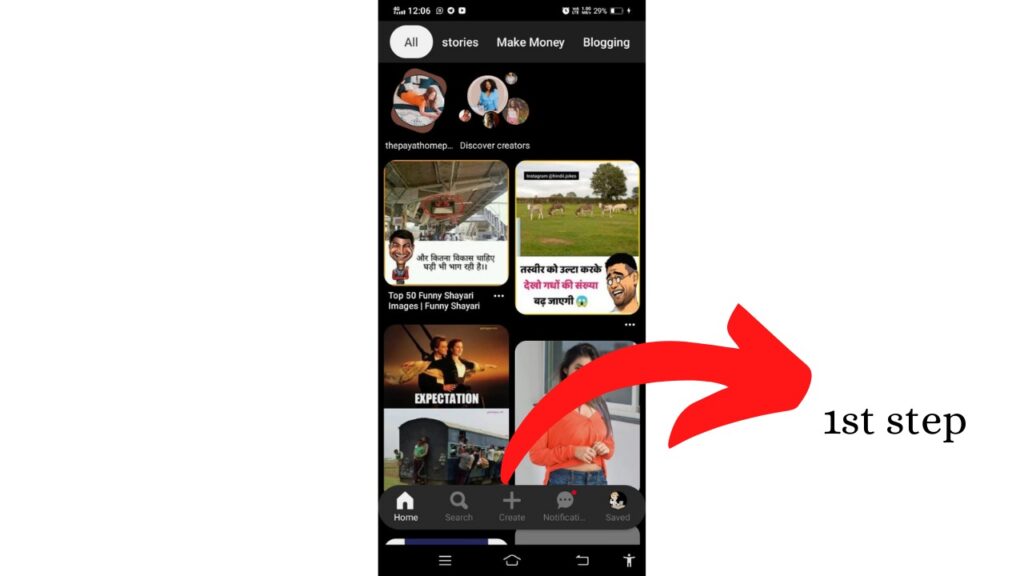
- plus पर click करते ही आपके सामने gallery का option आ जायेगा यहां पर आपको उस फोटो को select करना है, जिसको आप गूगल में upload करना चाहते है !
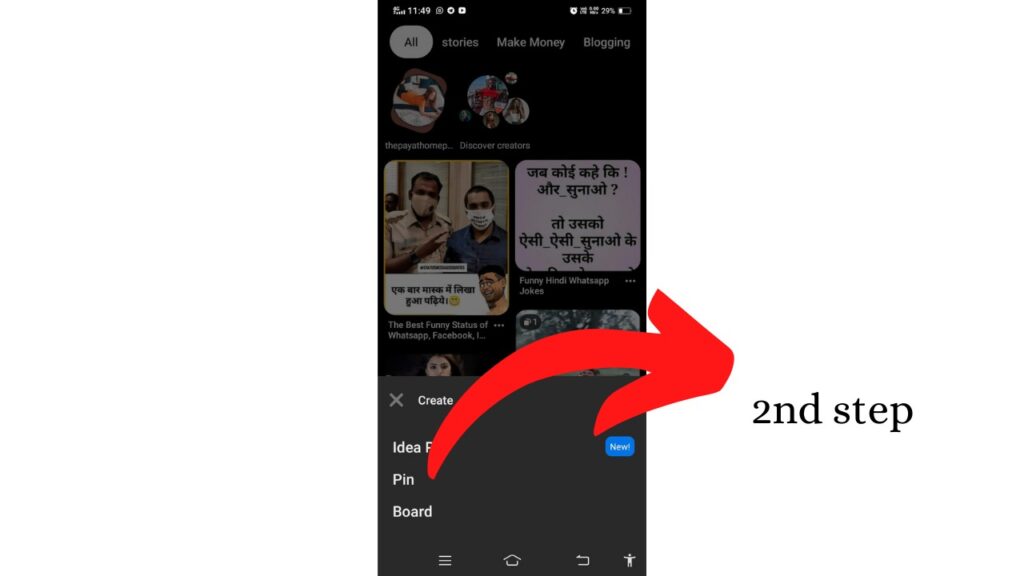
- फोटो को select करने के बाद अब आपको उपर right side में arrow वाले निशान पर click करना है उसके बाद एक बार फिर से आपको arrow वाले निशान पर click कर देना है !
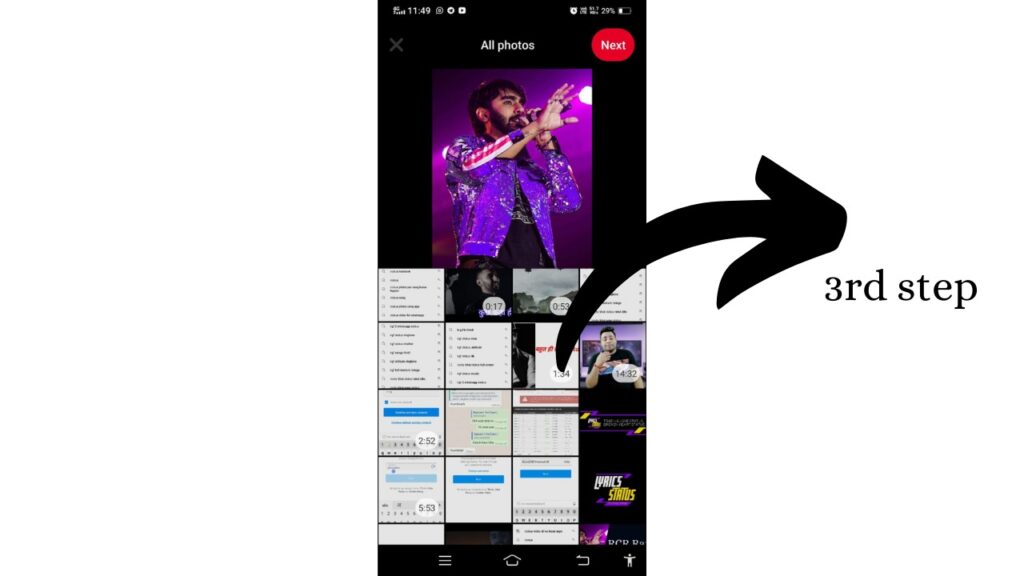
- अब आपको यहां पर अपनी photo के लिए कुछ tags देने होगा और याद रहे यहां पर आपको नाम जरुर mention करना है और उपर दिए हुए Tick Button पर click कर देना है !
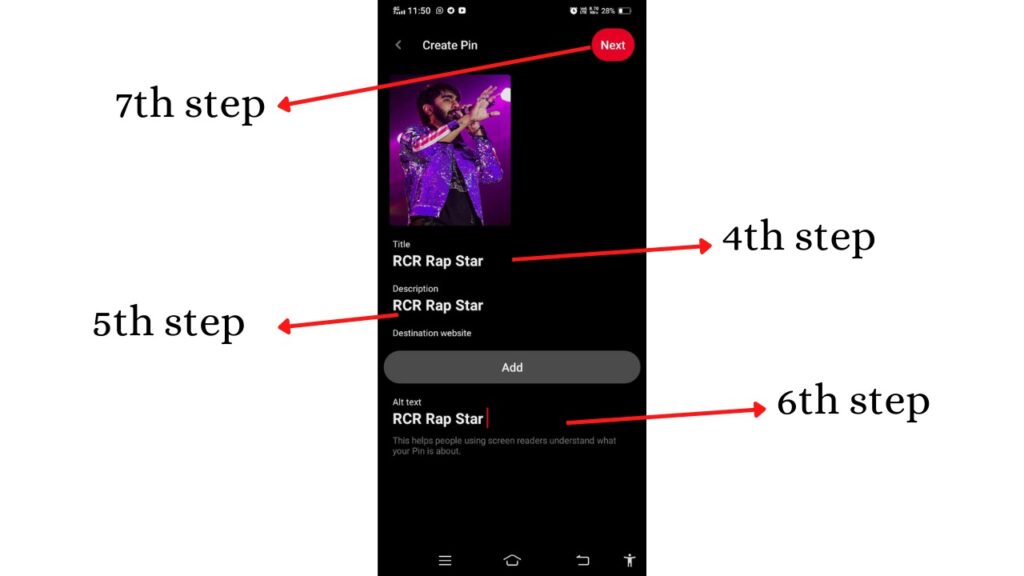
#2 : Website के जरिये अपनी photo google में upload कैसे करे ?
यदि आप internet par photo upload karna चाहते हो तो आप website की मदद से भी गूगल में अपनी फोटो upload कर सकते हो ! यदि आपको नही पता की google par photo kaise dale, तो आप हमारे द्वारा बताये गये निम्नलिखित steps को follow करे ! जिसकी मदद से आप अआसनी से गूगल में photo upload कर सकते है !
- सबसे पहले आपको wordpress में website बना कर login हो जाना है और उसके बाद आपको Posts पर click करना है और फिर उसके बाद right side में Add a New post पर click करना है !
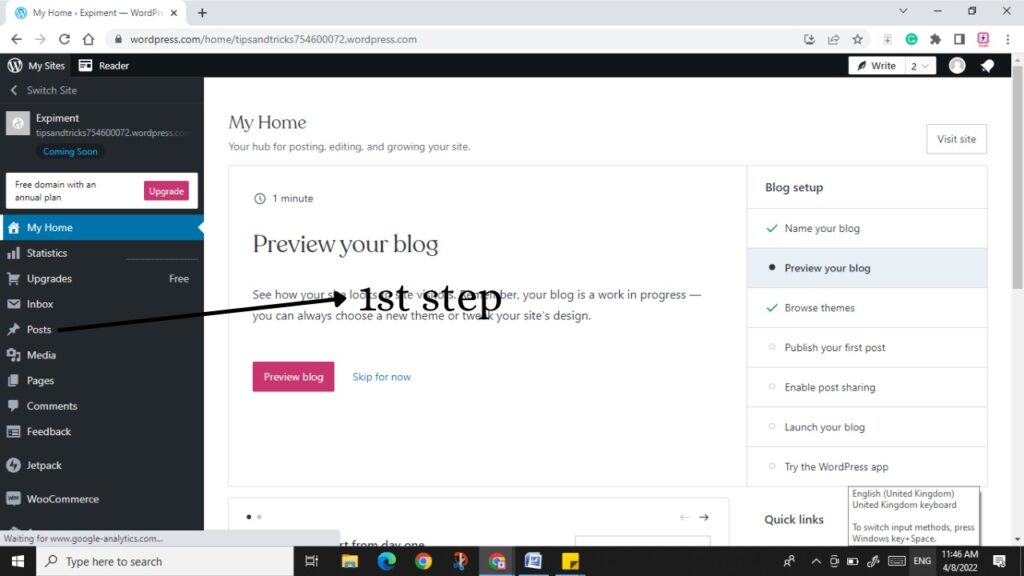
- इसके बाद आपके सामने एक New Page खुलेगा ! जहां पर आपको Title Bar में अपना नाम डाल देना है, याद रहे यहां उसी Word यानि की नाम का उपयोग करे, जिस नाम से आप google में अपनी photo search करना चाहते है
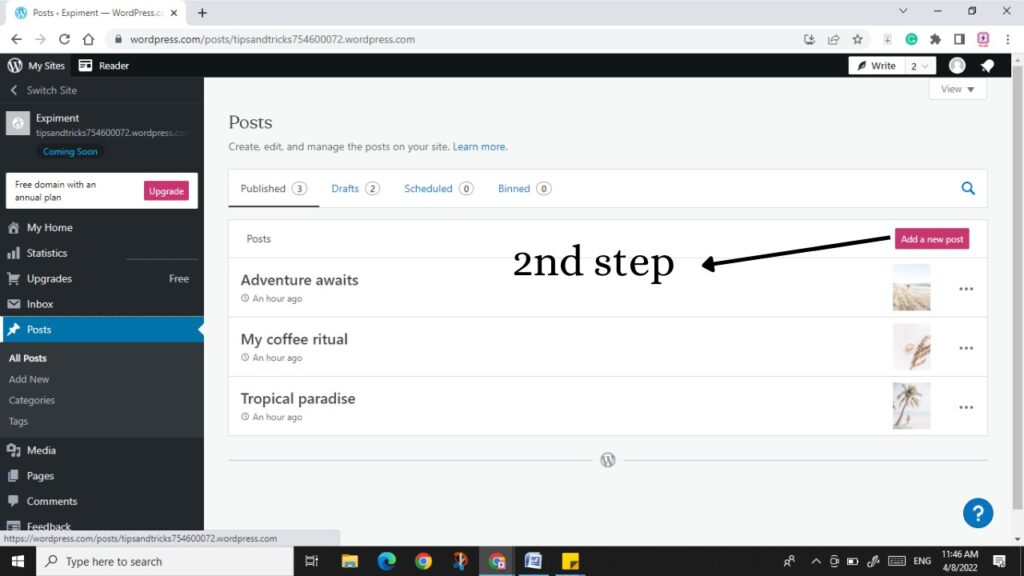
- इसके बाद अब आपको निचे side में + icone पर click कर देना है और Image के उपर click करते ही आपके सामने upload का option आ जायेगा ! अब आपको upload button पर click कर देना है और आप उस photo को select कर ले जिसको आप google में दिखाना चाहते है !
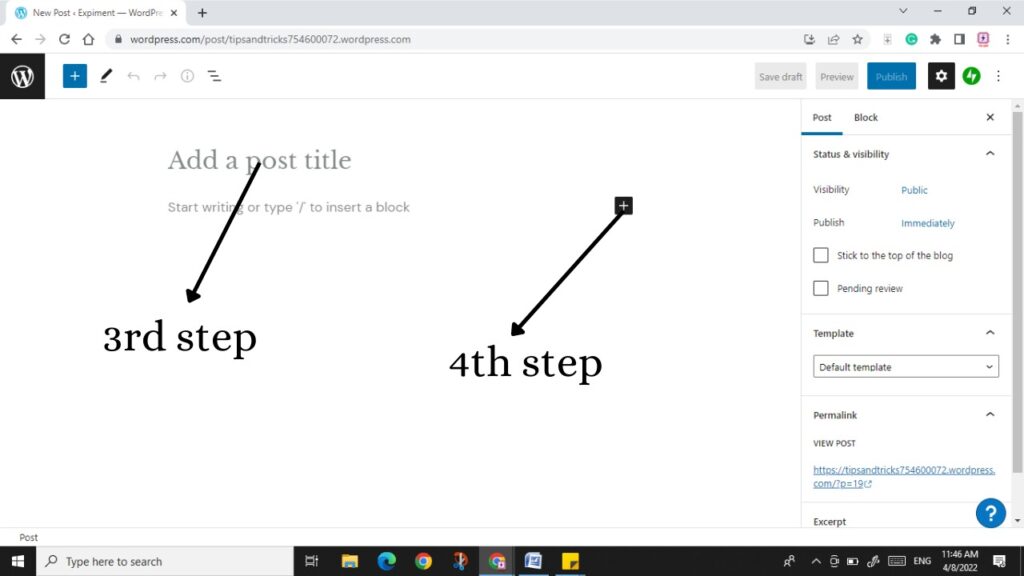
- अब इसके बाद आपको image के निचे caption में अपना नाम लिख देना है और sidebar में Alt जगह भी अपना नाम लिख देना है !
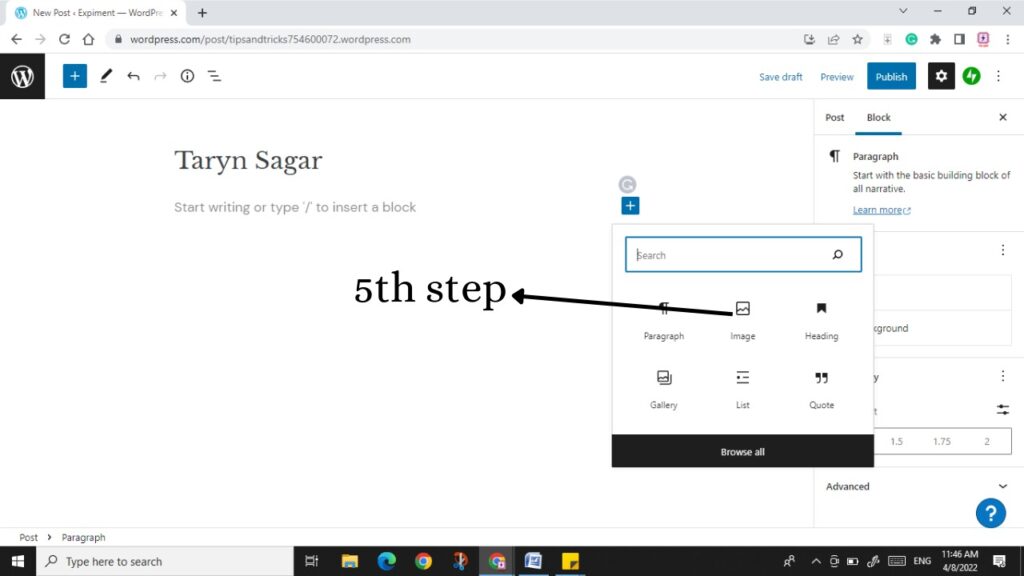
- अब आपको post पर click करना है, जहां पर आपको बहुत सारे option दिखाई देंगे, अब आपको यहां Teges पर click करके अपने नाम से जुड़े tags का इस्तेमाल करना है !
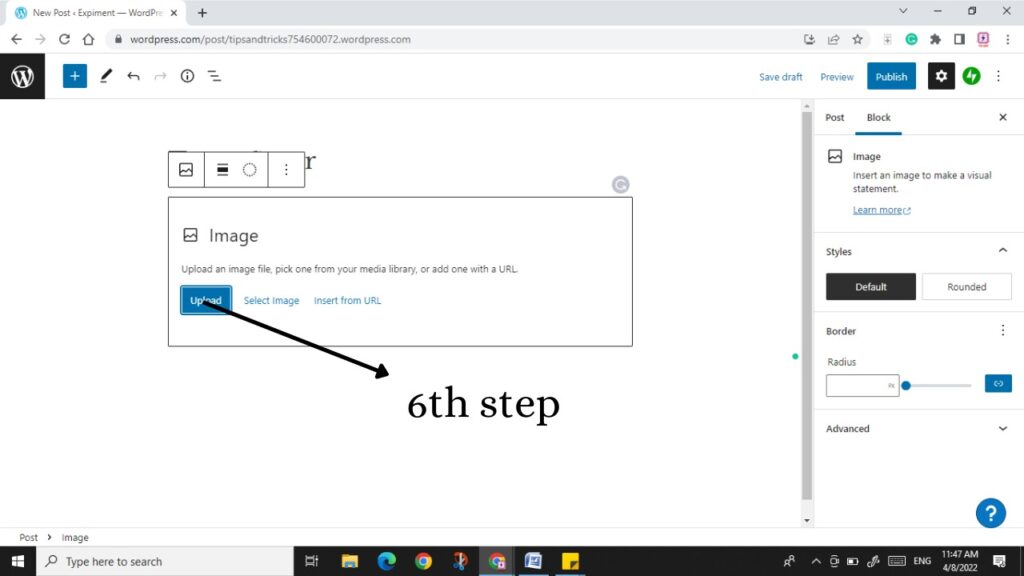
- अब आपको उपर Publish Button पर click करके publish कर देना है ! इस प्रकार से आप अपनी photo google में upload कर सकते है !
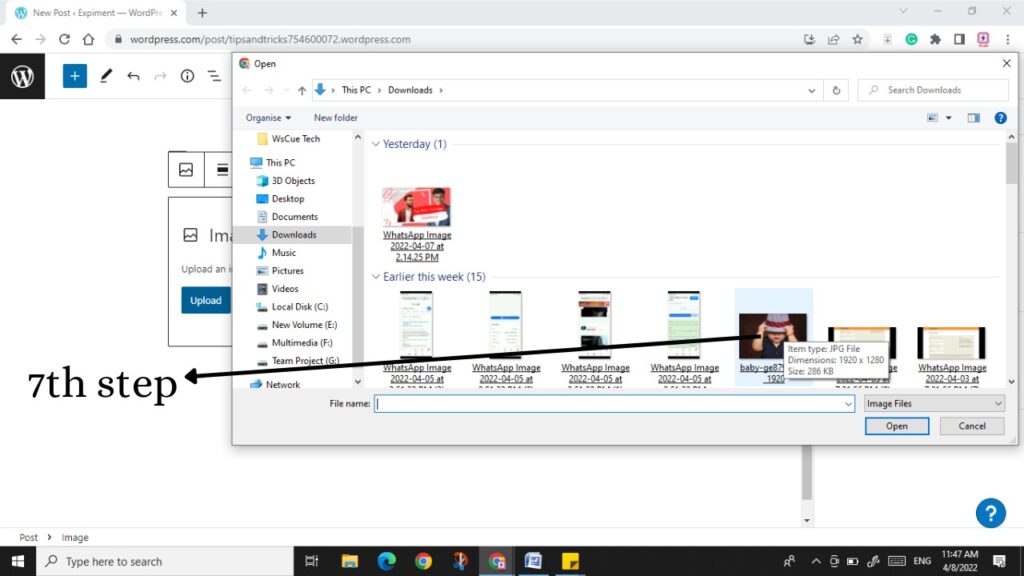
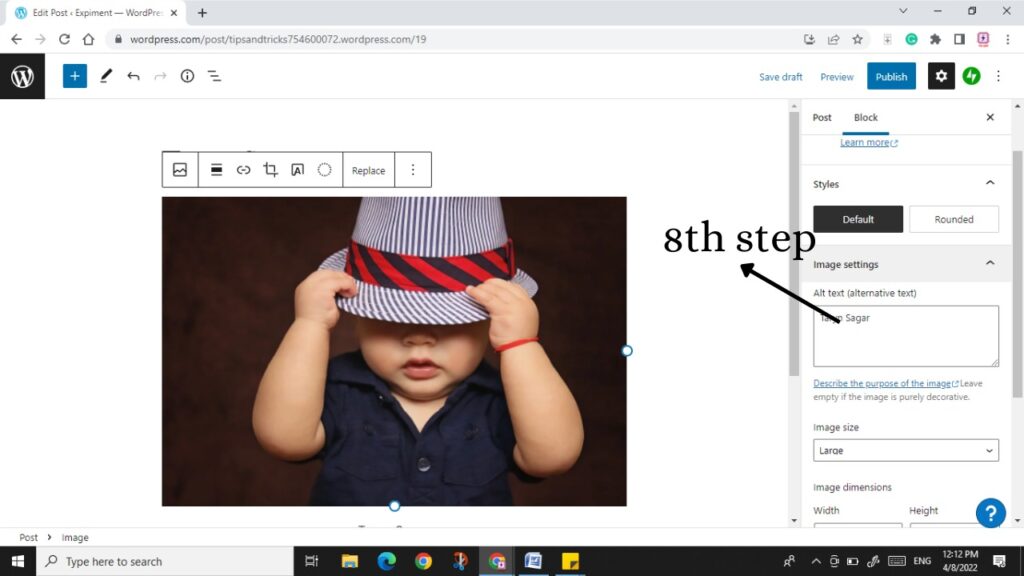
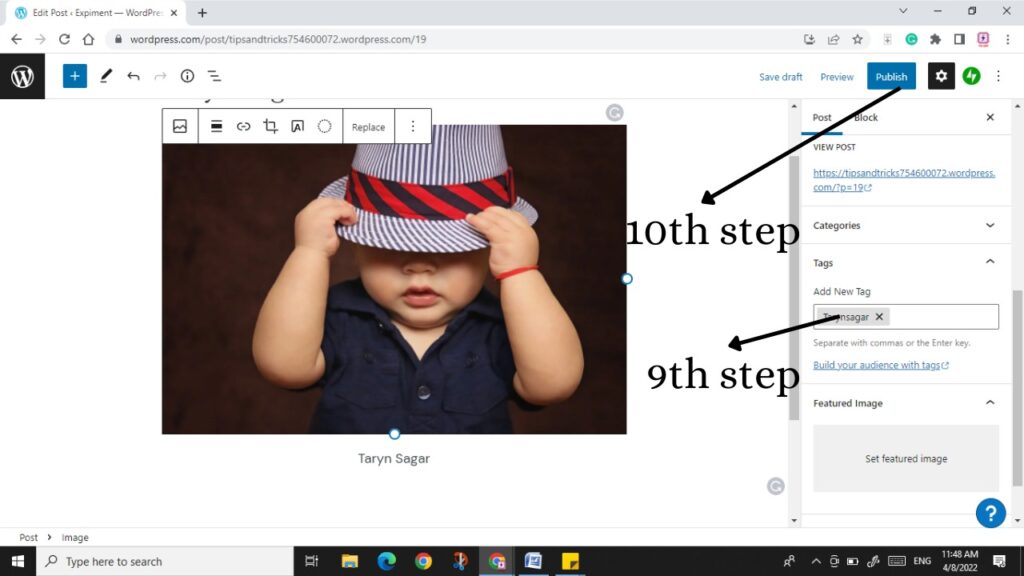
मैं आशा करता हूँ, आप सभी को google par photo kaise dale व् google par photo upload kaise kare अच्छे से समझ आया होगा ! यदि अभी भी आपके मन में कोई भी सवाल हो तो आप हमें comments में जरुर बता सकते है ! हमें आपके सभी सवालो का जवाब देते हुए बहुत ख़ुशी होती है !
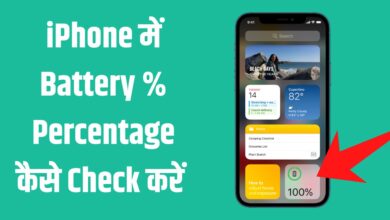


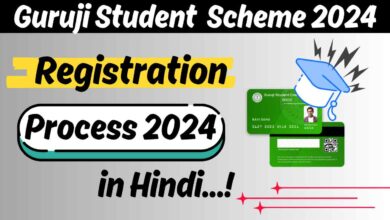
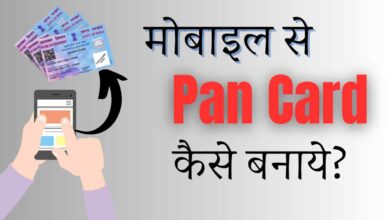
One Comment